Extended Summary
Parallels Desktop für Mac - So
Introduction
In diesem Artikel werden erfahren Sie, wie Sie mit Parallels Desktop auf Ihrem Mac Windows ausführen können
Parallels Desktop ist, ähnlich wie Safari oder TextEdit, eine Mac OS-Anwendung. Parallels Desktop ermöglicht Ihnen die Erstellung von virtuellen Maschinen.
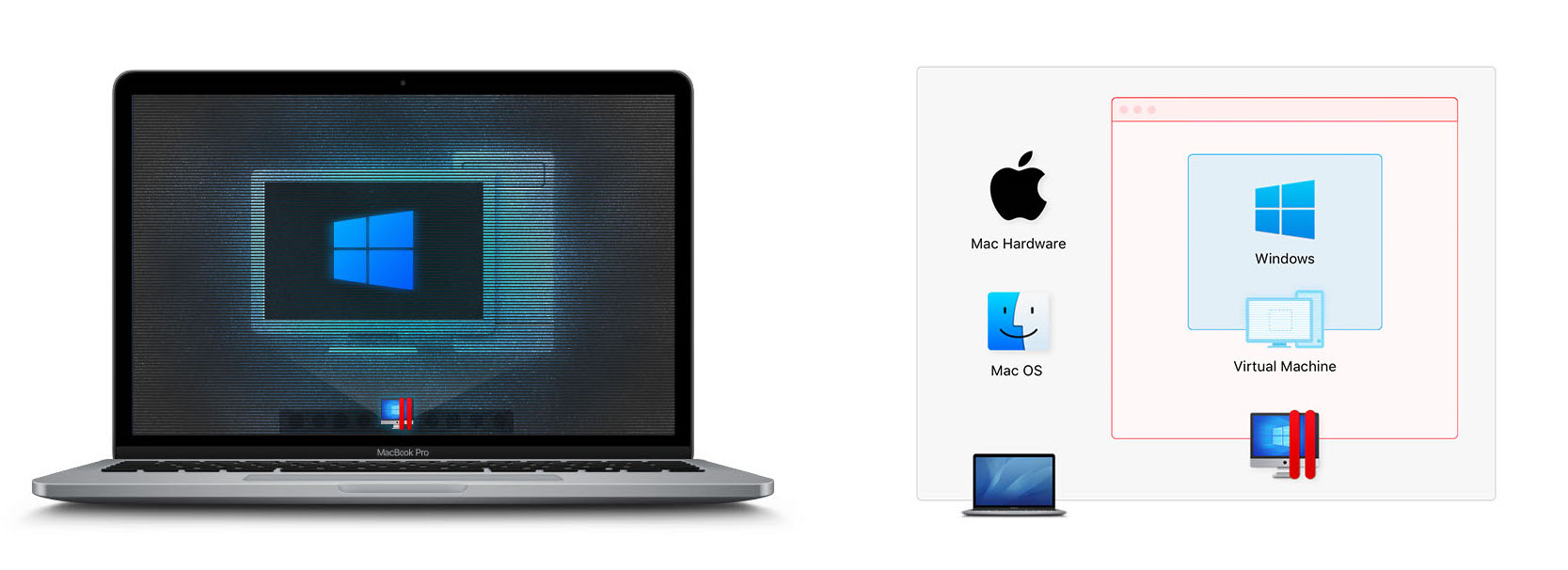
Was ist eine virtuelle Maschine?
Virtuelle Maschinen sind virtuelle Computer, die in etwa genauso funktionieren wie herkömmliche PCs.
- Virtuelle Maschinen verfügen über Geräte (z. B. CPU, Netzkarte, Soundkarte), die ebenfalls virtuell sind
- Sie können in einer virtuellen Maschine nahezu jedes beliebige Betriebssystem (auch Windows) installieren;
- In einer virtuellen Maschine können Sie Programme ausführen, die speziell für die Ausführung auf dem in der virtuellen Maschine installierten Betriebssystem entwickelt wurden
Das folgende Beispiel zeigt einen Mac mit zwei virtuellen Maschinen, auf denen unterschiedliche Betriebssysteme installiert sind:

So erstellen Sie eine virtuelle Maschine
Um eine virtuelle Maschine zu erstellen, wählen Sie in der Parallels Desktop-Menüleiste am oberen Rand des Bildschirms die Option Datei → Neu...

Bitte befolgen Sie die Schritte des Assistenten:
1. Der Assistent fordert Sie auf, die Parameter des neuen virtuellen Computers einzugeben.
2. Anschließend werden Sie aufgefordert, die Installations-CD/DVD bzw. das ISO-Installations-Image anzugeben, anhand derer Ihr Gastbetriebssystem (das Betriebssystem der neuen virtuellen Maschine) installiert werden soll.
HINWEIS: Wenn Sie ein kommerzielles Betriebssystem (z. B. Windows) installieren, müssen Sie im Besitz einer entsprechenden Lizenz sein. Überprüfen Sie ferner, dass diese Lizenz eine Installation des Betriebssystems auf einem separaten PC (in Ihrem Fall also einem virtuellen PC) erlaubt.
Weitere Informationen zum Installieren von Windows auf Ihrem Mac mit Parallels Desktop für Mac finden Sie im folgenden Knowledge Base-Artikel: kb.parallels.com/de/4729
3. Nachdem Sie Ihr Betriebssystem installiert haben, können Sie die virtuelle Maschine starten und diese wie jeden anderen PC verwenden, um darauf Anwendungen auszuführen.
4. Wenn Sie ein anderes Betriebssystem oder eine andere Version von Windows installieren möchten, erstellen Sie auf die gleiche Art und Weise einfach eine weitere virtuelle Maschine. Grundsätzlich gibt es keine Beschränkung für die Anzahl der virtuellen Maschinen auf Ihrem Mac. Beachten Sie jedoch die Größe des noch verfügbaren Speicherplatzes auf der Festplatte Ihres Mac.
HINWEIS: Die gleichzeitige Ausführung von mehreren virtuellen Computern kann zu einer spürbaren Verlangsamung des Systems führen.
Was this article helpful?
Tell us how we can improve it.